XNPV функция на Excel
Функцията XNPV изчислява нетната настояща стойност (NPV) за поредица от парични потоци, които могат или не могат да бъдат периодични.

Синтаксис
XNPV(rate, values, dates)
Аргументи
- скорост (задължително): Сконтовият процент, който да се приложи към паричните потоци.
- Ценности(задължително): масив или диапазон от клетки, който представлява серията от парични потоци.
Поредицата от стойности трябва да съдържа поне една положителна и една отрицателна стойност:
- Дати (задължително): поредица от дати, която съответства на стойностите.
- Датата на първоначалната инвестиция трябва да е първа в масива;
- Всички други дати трябва да са по-късни от първоначалната дата и могат да бъдат в произволен ред;
- Трябва да се въведат дати:
Забележки
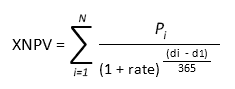
Връщана стойност
Връща числова стойност.
Пример
Както е показано на екранната снимка по-долу, има 1-годишен инвестиционен проект, който се очаква да генерира следните парични потоци въз основа на дисконтов процент от 8%. За да изчислите нетната настояща стойност с помощта на функцията XNPV, можете да направите следното.
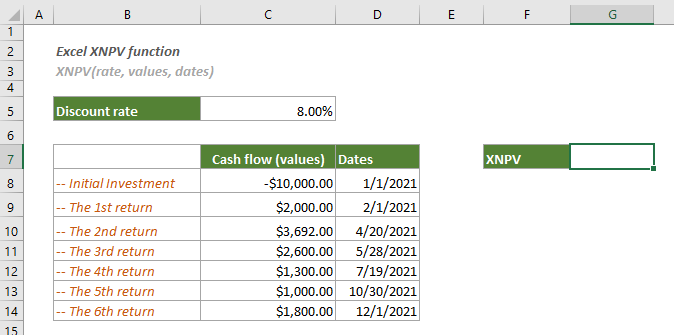
1. Изберете празна клетка, копирайте или въведете формулата по -долу и натиснете Въведете ключ за получаване на резултата.
=XNPV(C5,C8:C14,D8:D14)

След това можете да промените формата на клетката във валута, ако е необходимо.
Забележка: Ако функцията върне положително число, инвестицията е осъществима. В противен случай инвестицията е невъзможна.
Свързани функции
Функция Excel NPV
Функцията NPV връща нетната настояща стойност на инвестиция въз основа на дисконт или лихвен процент и поредица от бъдещи парични потоци: плащания (отрицателни стойности) и приходи (положителни стойности).
Най-добрите инструменти за производителност в офиса
Kutools за Excel - помага ви да се откроите от тълпата
Kutools за Excel разполага с над 300 функции, Гарантираме, че това, от което се нуждаете, е само на един клик разстояние...

Раздел Office - Активиране на четене и редактиране с раздели в Microsoft Office (включително Excel)
- Една секунда за превключване между десетки отворени документи!
- Намалете стотиците кликвания на мишката за вас всеки ден, кажете сбогом на ръката на мишката.
- Увеличава продуктивността ви с 50% при преглеждане и редактиране на множество документи.
- Внася ефективни раздели в Office (включително Excel), точно като Chrome, Edge и Firefox.
